ルーターにUSBポートがある場合、99%の確率でメディアサーバーを作成し、DLNAまたはSambaテクノロジを使用してビデオまたはグラフィックコンテンツをこのルーターに接続されている他のデバイスにブロードキャストすることができます。この記事では、Zyxel Keenetic wifiルーターでDLNAサーバーまたはSambaサーバーを実行する方法を明確に示します。
SambaサーバーとDLNAの違いは何ですか?
- Sambaは文書交換サーバーです。つまり、それを構成することにより、ファイルを含むフォルダーを持つ通常のネットワークデバイスのドライブにアクセスできます。
- DLNAは、メディアコンテンツの再生に合わせて調整されています。つまり、特別なプレーヤープログラムを使用してオーディオまたはビデオを別のデバイスにブロードキャストする方が便利です。DLNAメディアサーバーの詳細については、別の記事を参照してください。

ローカルネットワーク上のメディアサーバーを整理するには、いくつかの条件を満たす必要があります。
- ルーターにはUSBドライブを接続する機能が必要です
- 他のデバイスはDLNAテクノロジをサポートする必要があります
私たちのベンチャーを実装する前に、ルーターで動作するようにUSBフラッシュドライブを接続して構成する必要があります。これを行う方法については、FTPサーバーに関する記事で既に詳しく説明しました。
Zyxel Keeneticルーター上のSambaおよびDLNAサーバー
dlnaまたはsambaサーバーを作成するには、別個のコンポーネントをZyxel Keeneticルーターにインストールする必要があります。多くの場合、最初はストックファームウェアに含まれていませんが、追加でダウンロードできます。これを行うには、[設定]セクションの[更新]タブに移動し、[コンポーネントを表示]ボタンをクリックします。
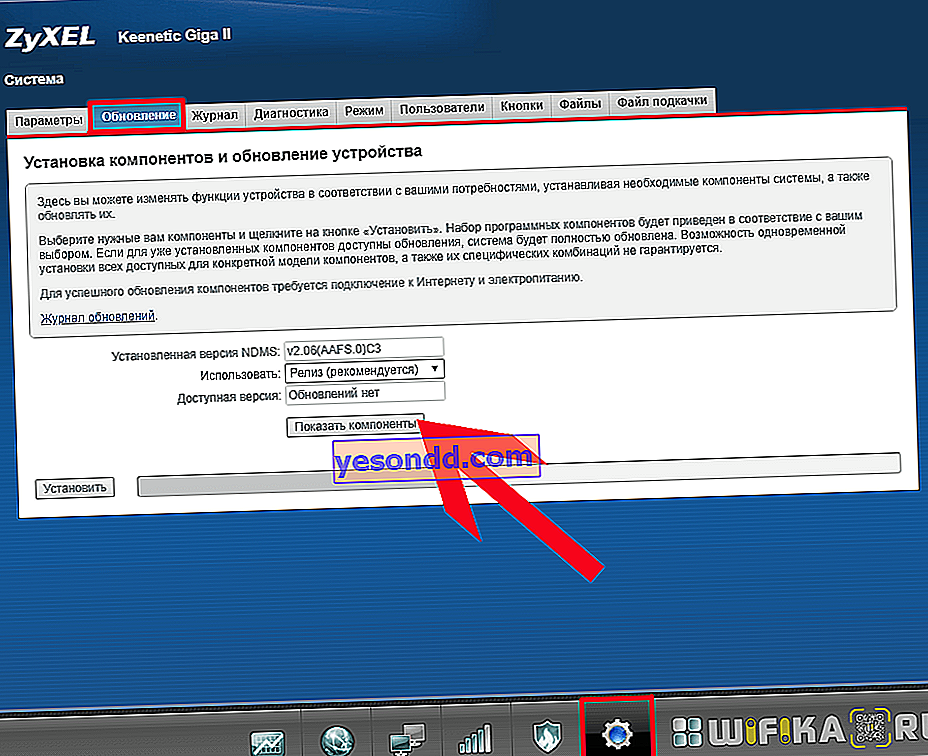
ここで「DLNAサーバー」を見つけて、ティックでアクティブ化します。また、「USBストレージ」セクションのすべての項目にチェックマークを付けて、ルータが任意のファイルシステム(FAT32、NTFS、HFS +など)のフラッシュドライブを読み取ることができるようにし、フォルダへのアクセス権を構成できるようにします。
そして、「インストール」ボタンをクリックしてください-再起動後、必要なセクションが管理パネルに表示されます。
ドライブをルーターのUSBポートに接続した後、[アプリケーション]メニューに移動し、[DLNA]タブを開きます。チェックボックスを「有効」にして、フォルダ選択ボタンをクリックします
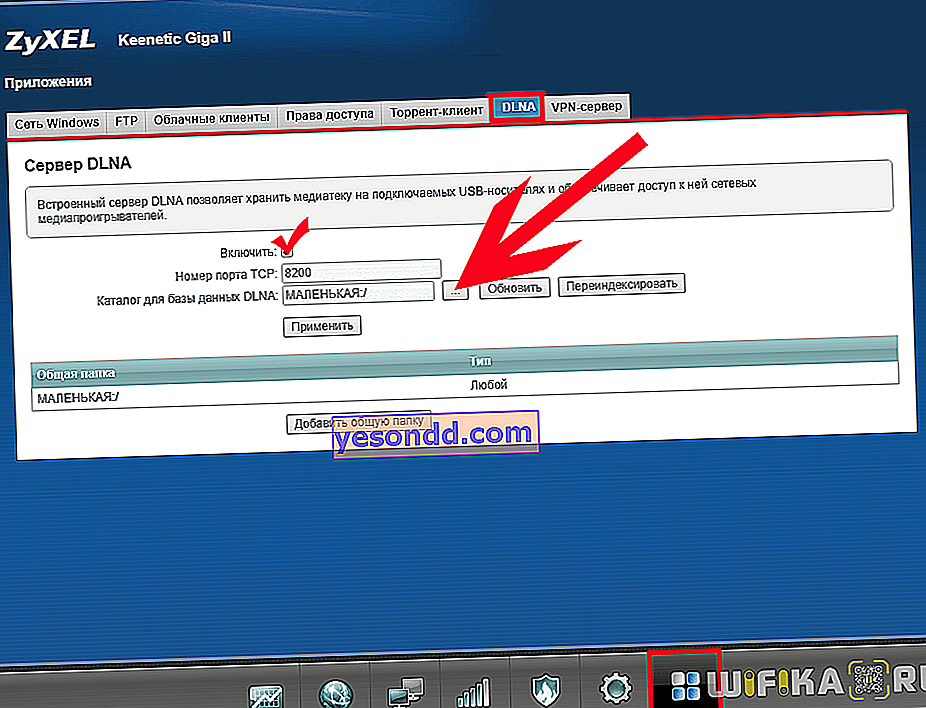
ドライブの行をクリックし、すぐに[選択]ボタンをクリックして、ディレクトリ全体をサーバーに追加するか、別のフォルダーを選択します。
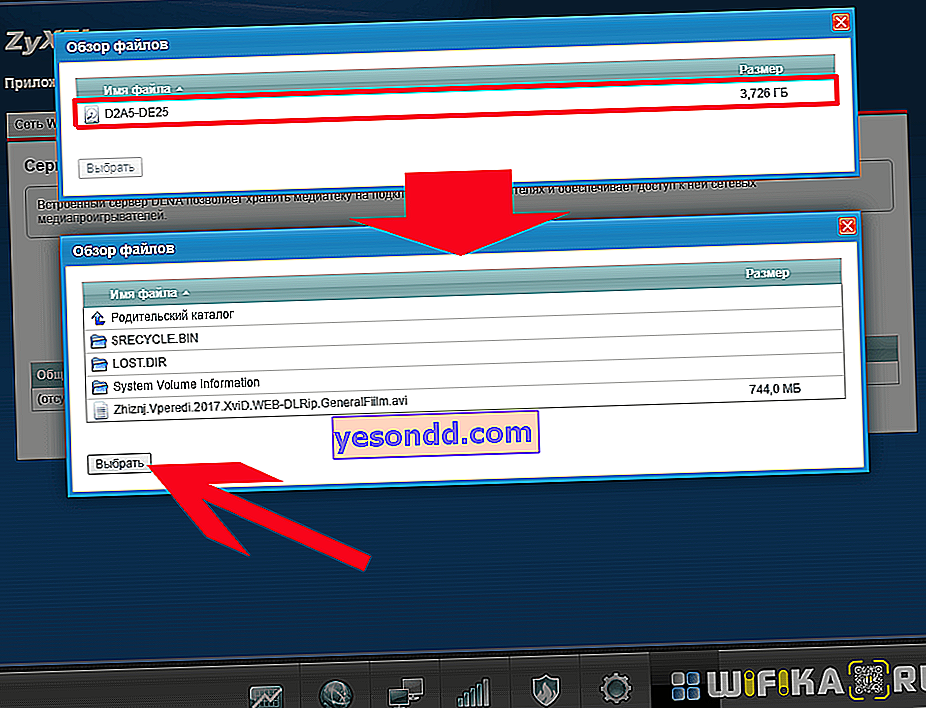
次に、「共有フォルダを追加」ボタンをクリックします
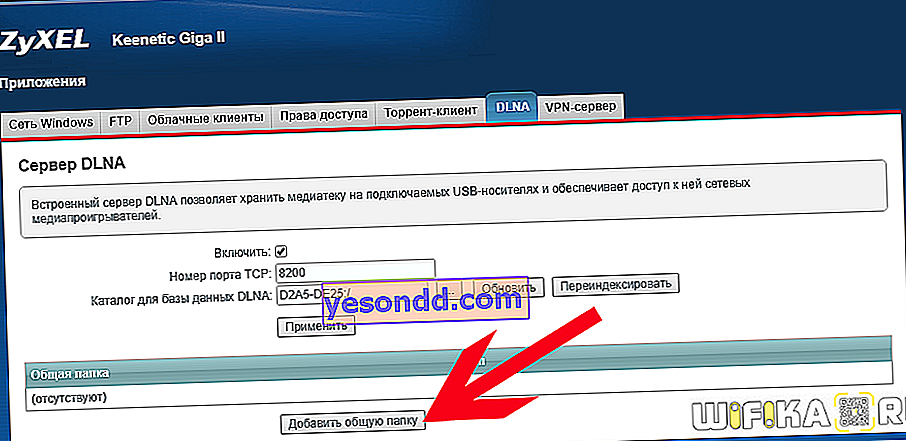
同様に、Zyxel Keenetic DLNAサーバーで使用できるようにする目的のフォルダーを追加します。[タイプ]フィールドで、インデックスを作成するファイルを指定します-任意、またはビデオ、オーディオ、写真のみ。

その結果、私たちはこの絵を得ます。
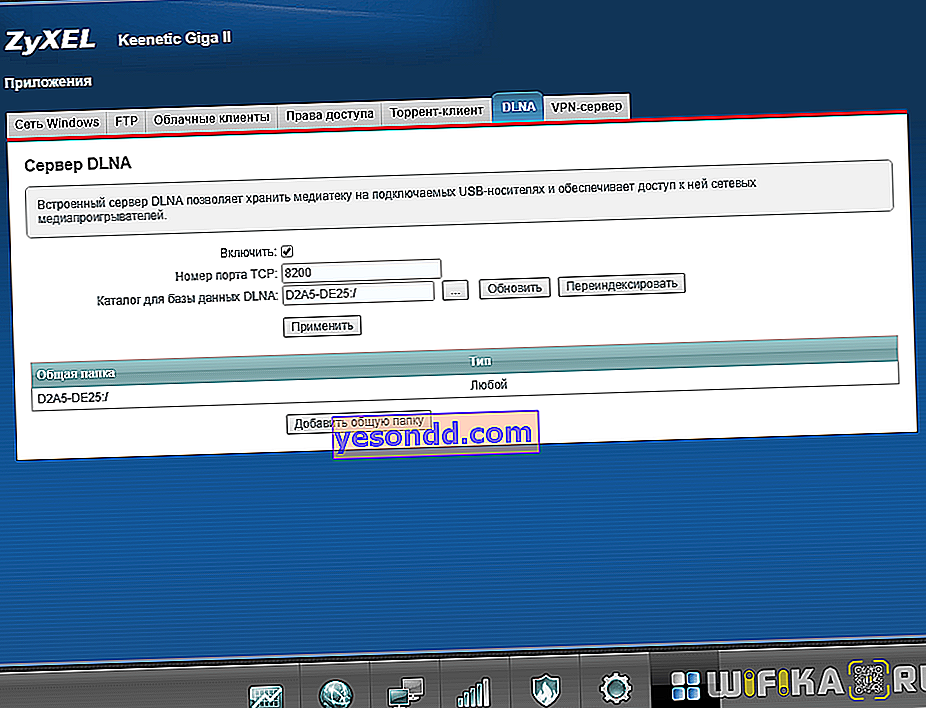
次に、「適用」ボタンをクリックします。
同時に、Sambaサーバーは、DLNAと同時にZyxel Keeneticルーターでも起動します。それらへのアクセスは、ルーターの管理者からのログインとパスワードで実行されます。コンピューターからサーバーフォルダーにアクセスできます-エクスプローラーのネットワークドライブ間で共有フォルダーが表示されます
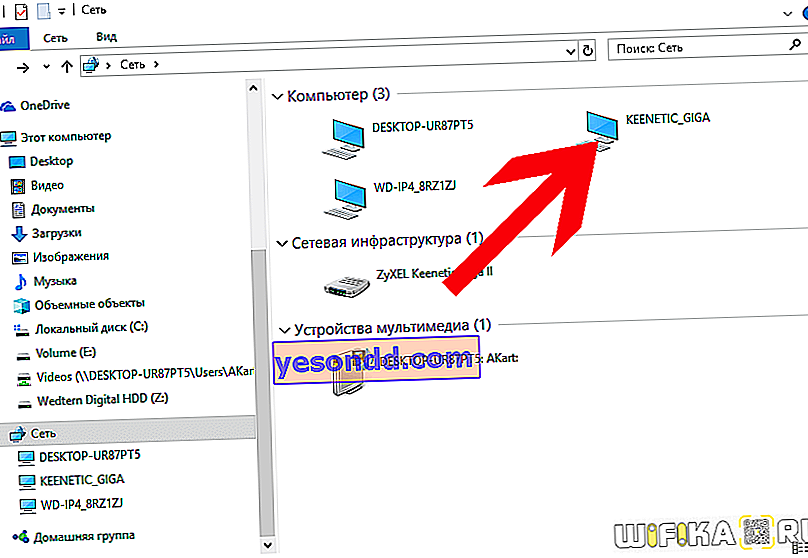
電話やテレビから。
